연습 - 배달 계획을 사용하여 스프린트 계획
이제 배달 계획을 만들고 이를 사용하여 Azure DevOps에서 스프린트를 계획할 수 있습니다.
Tailspin 팀은 Delivery Plans가 작동하는 방식을 보고 싶어합니다. 이미 Azure DevOps에 스프린트가 설정된 두 팀이 있으므로 이제 작업 일정을 검토하고 최적화할 수 있습니다.
이렇게 하려면 다음을 수행합니다.
- 배달 계획을 만듭니다.
- 팀 스프린트 및 마일스톤을 추가합니다.
- 전체 일정에 맞게 작업 항목을 다시 정렬합니다.
배달 계획 만들기
Azure Boards의 배달 계획 탭에서 배달 계획을 만듭니다. 조직의 다양한 측면을 관리하는 데 필요한 만큼 여러 배달 계획을 만들 수 있습니다.
Azure DevOps에서 프로젝트로 이동합니다.
Boards에서 배달 계획을 선택합니다.
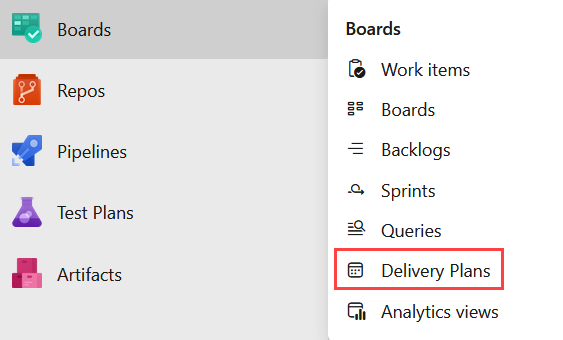
New plan을 선택합니다.
양식에서 다음 필드를 입력합니다.
- 이름: Space Game Delivery Plan.
- Space Game 웹 팀의 백로그 항목 백로그를 선택합니다.
- 팀 추가 옵션을 사용하여 Space Game 엔진 팀의 백로그 항목 백로그를 추가합니다.
웹 팀과 엔진 팀은 같은 백로그 항목 집합을 공유합니다.

만들기를 선택합니다.
참고
이 모듈을 위해 생성한 팀 프로젝트는 이 학습 경로의 다른 모듈에 사용되는 기본 프로세스가 아닌 스크럼 프로세스를 사용합니다. 기본 프로세스는 ‘이슈’를 사용하지만, 스크럼 프로세스는 이 모듈의 목적을 위해 기능적으로 동일한 ‘백로그 항목’을 사용합니다. Delivery Plans는 어느 프로세스에서든 사용할 수 있습니다.
일정 마일스톤 표식 추가
배달 계획에 마일스톤 표식을 참조 지점으로 추가할 수 있습니다. 이를 통해 중요한 날짜 또는 외부 날짜 컨텍스트 내에서 작업을 계획할 수 있습니다. 이제 몇 가지 마커를 추가해 보겠습니다. 이를 수행하려면:
배달 계획을 선택합니다.
오른쪽 위에 있는 도구 모음에서 설정을 선택한 다음 계획 설정 창에서 표식을 선택합니다.
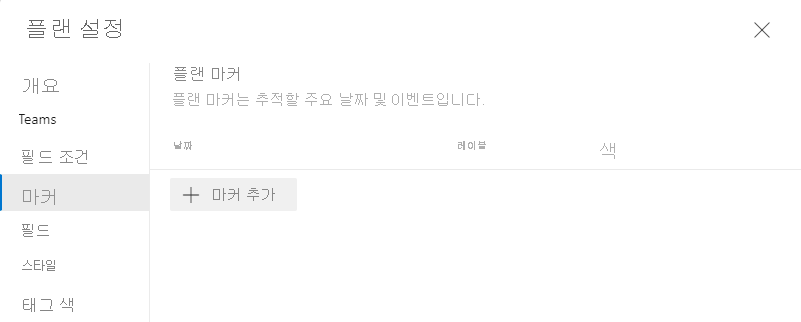
표식 탭에서 Add marker(표식 추가)를 선택합니다.
양식에서 다음 필드를 입력합니다.
- 날짜: 현재일 기준으로 1주일 후 날짜 선택
- Label: Cliffchella
- Color: 빨간색
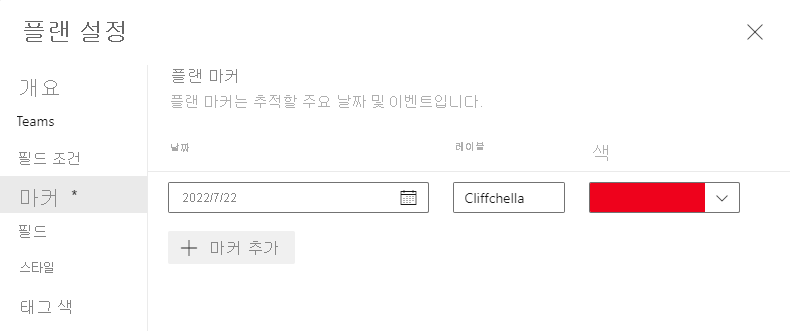
프로세스를 반복하여 레이블, 날짜 및 색이 포함된 표식을 추가합니다.
- 베타: 오늘부터 5주 후(파란색)
- 연례 회사 파티: 오늘부터 6주 후(녹색)
저장을 선택합니다.
스크롤 일정 컨트롤과 축소 컨트롤을 사용하여 모든 마커를 표시합니다.
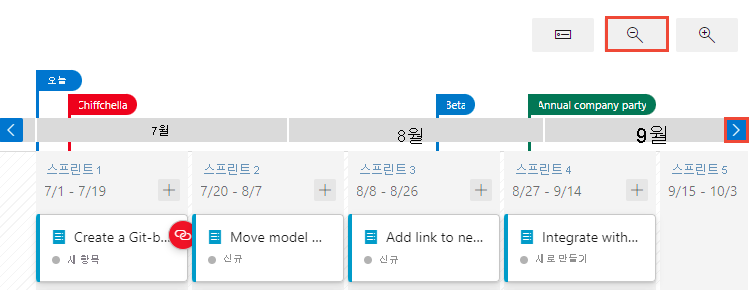
디자인 계획 맨 위에 있는 베타 마커를 선택합니다. 실선은 베타 마일스톤의 경계를 보여 줍니다.
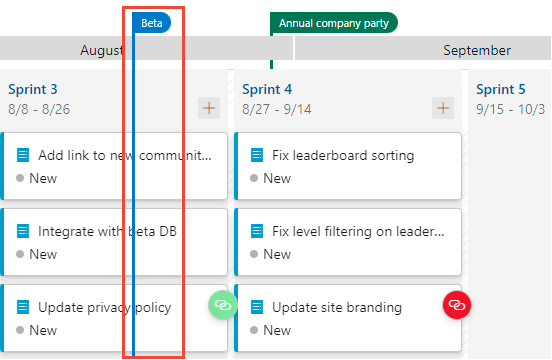
작업 일정 최적화
웹 팀에서 베타 DB와 통합할 작업 항목이 있습니다. 베타가 준비되기 전에 완료될 예정입니다. 이 작업 항목은 해당 베타에 따라 달라지므로 문제가 됩니다.
통합 작업 항목을 스프린트 3에서 스프린트 4로 끌어 종속성을 사용할 수 있도록 합니다.
이렇게 변경하면 스프린트 3에서 수용작업량을 상당히 많이 확보하게 됩니다. 확보한 작업 가능 시간을 이제 생산적인 작업에 사용할 수 있으므로 2개의 수정 작업 항목을 스프린트 4에서 스프린트 3으로 다시 끕니다.
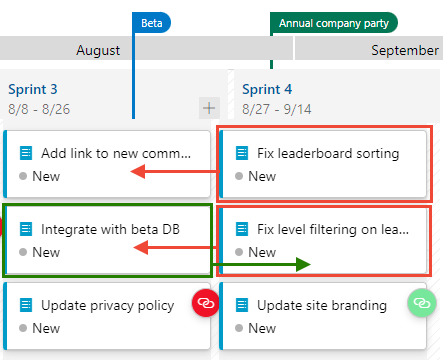
최종 스프린트 계획은 다음과 유사합니다.

팀은 몇 가지 조정을 했지만 배달 계획에서 식별된 모든 종속성 문제를 해결하지는 못했습니다. 다음 단원에서는 종속성 및 일정에서 발생할 수 있는 문제를 해결하는 방법에 대해 자세히 알아봅니다.